Detalles que necesita para estar ilustrado al convertir MPG a AVI
En términos generales, un archivo MPG es un archivo de video típico que utiliza un formato de video digital que ha sido estandarizado por Moving Picture Experts Group (MPEG). Almacena video, audio y metadatos en un solo archivo que está intercalado. Es una práctica común emplear archivos MPG para crear películas que se envían a través de Internet. Este tipo de formato de video no es fácil de convertir si no tiene ningún conocimiento o experiencia en ningún convertidor que admita o convierta MPG a AVI. Continúe leyendo este artículo para conocer los detalles y las opciones que debe considerar para lograr el proceso de conversión que desea.
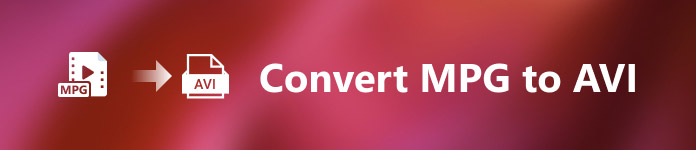
Parte 1. MPG y AVI: descripción general
MPEG es un formato de archivo de video desarrollado por Moving Picture Experts Group, las mismas personas que le trajeron formatos como MP3 y MP4. Dependiendo de cómo se utilice, MPEG utilizará la compresión de archivos MPEG-1 o MPEG-2.
Para comprimir vídeo en bruto de nivel VHS y música de CD a 1,5 megabits por segundo sin sacrificar demasiada calidad, MPEG-1 fue creado. Como resultado, se ha convertido en uno de los formatos de video / audio más populares y ampliamente compatibles del planeta. Los datos de video para MPEG-1 se transmiten típicamente a 30 cuadros por segundo (cuadros por segundo), con una resolución de alrededor de 352240 píxeles (cuadros por segundo).
Sin embargo, las computadoras con Windows usan AVI como formato de video predeterminado. En un formato contenedor multimedia, como DivX o XviD, el audio y el video se pueden almacenar usando varios códecs. Muchos formatos de video alternativos, como MPEG y MOV, usan menos compresión y más espacio de almacenamiento que un archivo AVI. También es posible producir archivos AVI sin compresión. Esto da como resultado tamaños de archivo enormemente más grandes, alrededor de 2-3 GB por minuto de video, porque los archivos ahora no tienen pérdidas. Independientemente de cuántas veces abra o guarde el archivo, un archivo sin pérdidas conserva su calidad. Las ventajas adicionales incluyen la reproducción sin necesidad de códecs.
Parte 2. El software más eficaz para convertir MPG a AVI
Si alguna vez se preguntó cómo convertir un archivo de video MPG a AVI de forma gratuita, este nuevo y mejor software es lo que este artículo le recomienda que utilice. Video Converter Ultimate es un software de descarga gratuita disponible en Windows y Mac que puede convertir su archivo MPG a AVI lo más rápido posible que convertir archivos en línea. Aparte de estos dos archivos de video, este software también admite varios formatos entre los que puede elegir. Lo mejor debido a la calidad de salida que obtendrá si utiliza este software. Ahora que tiene la vista previa de lo que puede hacer este software, abróchese el cinturón y descubramos cómo funciona este software:
Paso 1. Para comenzar, simplemente haga clic en el Descarga gratis botón proporcionado a continuación. Una vez que se completa la descarga, puede optar por descargar el software en Windows o Mac. Una vez que el software está instalado en el escritorio de su computadora, puede comenzar a usarlo haciendo clic en el Empezar ahora botón.
Descarga gratisPara Windows 7 o posteriorDescarga segura
Descarga gratisPara MacOS 10.7 o posteriorDescarga segura
Paso 2. Abra el software que acaba de descargar. Verás una ventana con el Convertidor interfaz cuando abre el software por primera vez. Comenzará el proceso de transcodificación de su video aquí.
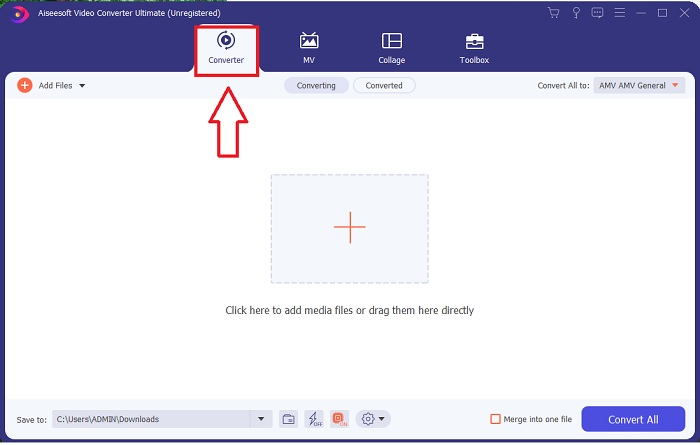
Paso 3. Puede comenzar el proceso de conversión importando sus archivos al software. Convertir un video es tan simple como arrastrarlo al Más símbolo.
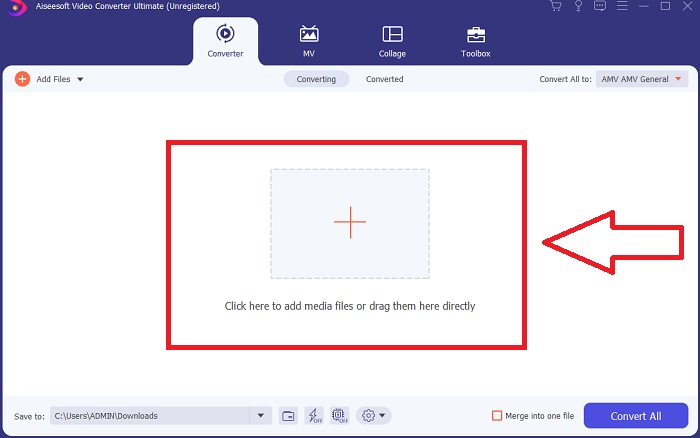
Paso 4. Haga clic derecho en un formato de video y elija Salvar a o Guardar en almacenamiento externo. Busque y seleccione un tipo de archivo AVI en la opción desplegable. Las configuraciones de calidad de video son numerosas una vez que haya elegido un tipo de archivo de video AVI. Puede modificar la configuración de calidad si no se menciona la salida de video deseada. El icono de engranaje le permite cambiar la resolución, la velocidad de fotogramas y la calidad del audio de la pantalla. Para guardar sus ediciones, haga clic en el Crear nuevo botón.
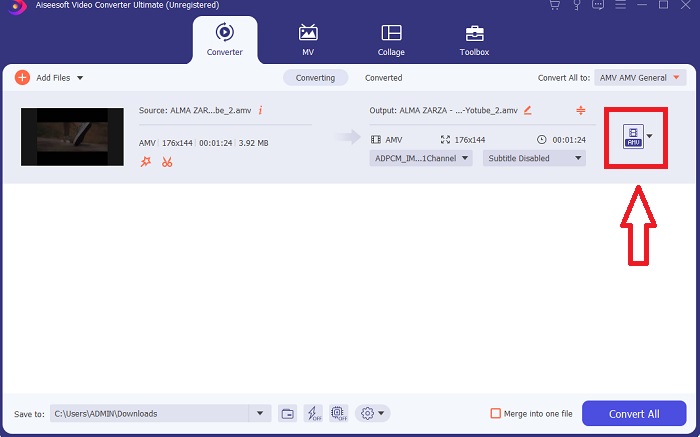
Paso 5. Hacer clic Convertir todo cuando haya editado el video elegido y esté listo para ser transferido a su computadora.
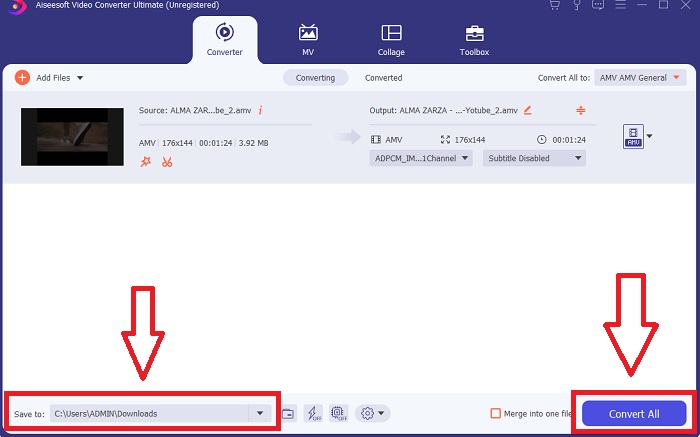
Parte 3. Consejos rápidos: otras herramientas eficaces que debe considerar
Método 1. Utilice CloudConvert
CloudConvert es un conversor de video en línea. Este convertidor en línea también es compatible con MP4, WEBM y AVI, entre otros formatos. Puede elegir la calidad, la resolución y el tamaño de archivo del video. Si está pensando en cómo convertir MPG a AVI en esta herramienta en línea, aquí está el procedimiento sobre cómo usarlo:
Paso 1. Cargue un archivo desde su computadora haciendo clic en el Seleccione el archivo.
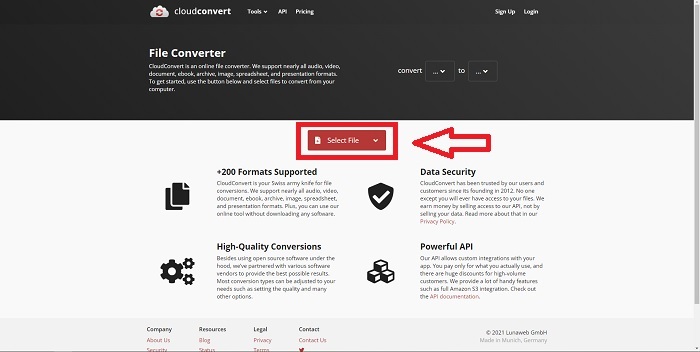
Paso 2. Luego, proceda a elegir dónde se convertirá su archivo haciendo clic en la sección de formato junto al icono de llave inglesa. También tiene la opción de agregar más archivos para convertir.
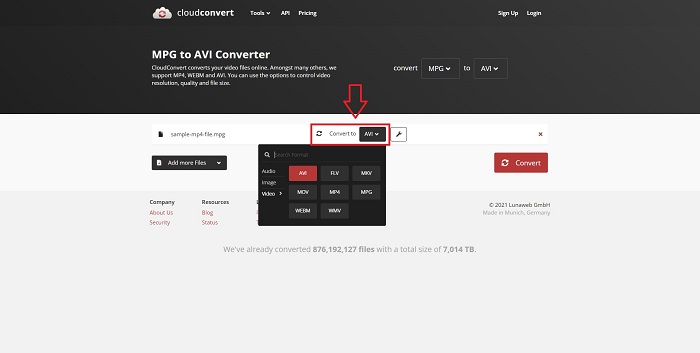
Paso 3. Hacer clic Convertir para convertir todos los archivos que cargó.
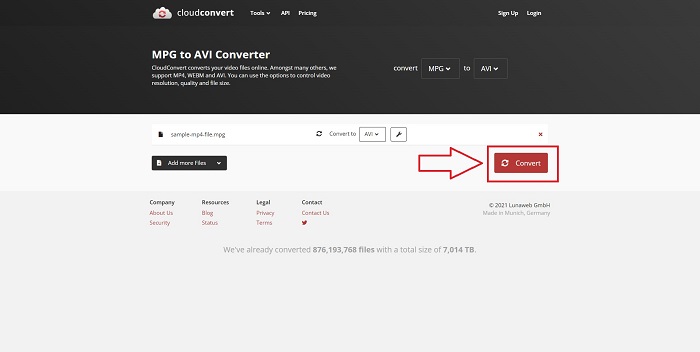
Método 2. Usa Zamzar
Zamzar es una herramienta basada en web para convertir archivos. Las conversiones se pueden realizar en una variedad de formatos sin la necesidad de descargar ningún software. Zamzar puede convertir un archivo de un formato a otro, como un PDF de Adobe a un documento de Microsoft Word, escribiendo una URL o cargando uno o más archivos (siempre que todos tengan el mismo formato). Para obtener conocimientos sobre esta herramienta en línea, estos son los pasos proporcionados para usted:
Paso 1. Busque Zamzar en cualquier motor de búsqueda. Después de hacer clic en el sitio web, ahora puede cargar un archivo en su interfaz haciendo clic en el Agregar archivos.
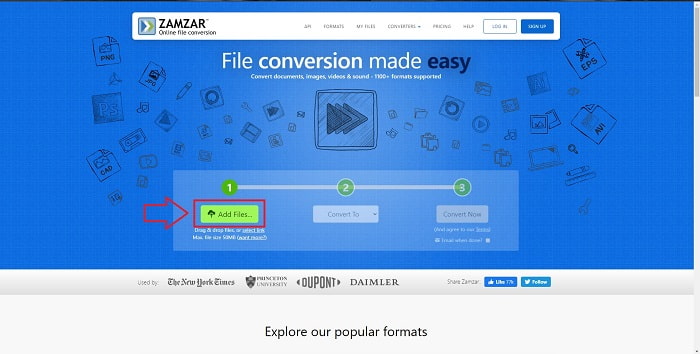
Paso 2. A continuación, ahora puede convertir el archivo eligiendo el archivo que desee. Hacer clic Convertir a para ver todos los formatos admitidos que contiene esta herramienta en línea.
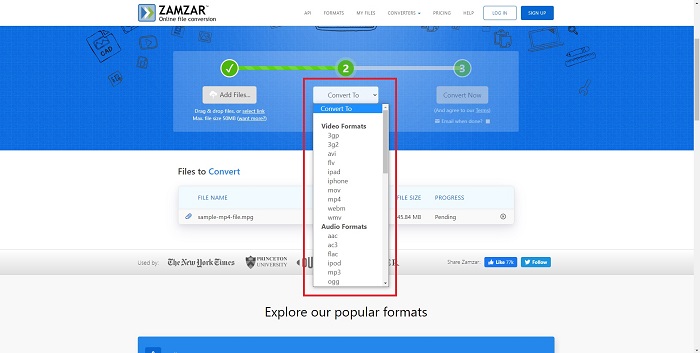
Paso 3. Para convertir el archivo, haga clic en Convertir ahora.
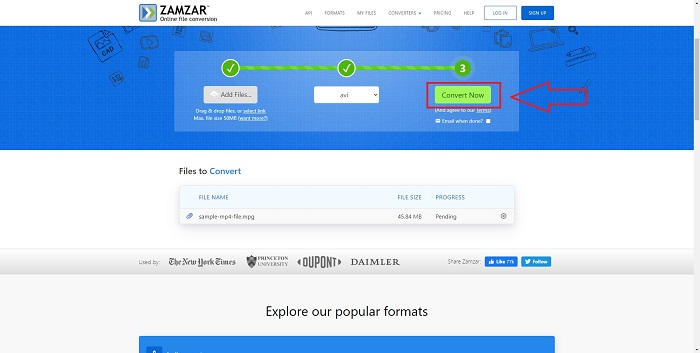
Parte 4. Preguntas frecuentes sobre MPG y AVI
¿Es mejor AVI o MPG?
El almacenamiento es posible con archivos AVI, mientras que la grabación de video se realiza con archivos MPEG. AVI es ligeramente superior a MPEG; sin embargo, si MPEG es el formato que debe usar, desea grabar videos en DVD. Microsoft Windows desarrolló el formato de archivo AVI en respuesta al formato de archivo MOV de Apple, mientras que Moving Picture Group desarrolló el formato MPG.
¿Cuáles son las ventajas y desventajas de AVI?
En comparación con otros formatos de archivo, los archivos AVI pueden ser extremadamente grandes si no están comprimidos. Debe estar dispuesto a ceder algo de espacio en disco a cambio de los beneficios del archivo AVI, ya que no podrá almacenar tantos archivos como lo haría de otra manera. Si comprime un archivo AVI en línea más allá de cierto punto, la calidad del video se reducirá como resultado.
¿Cuál es AVI o MPG de menor tamaño?
Cuando se trata de Internet, los archivos más grandes tardan más en descargarse. Tiene sentido codificar películas en tamaños de archivo más pequeños, incluso si da como resultado una pequeña pérdida de calidad. Cuando se trata de reproducción, AVI sigue siendo preferido sobre MPG porque más reproductores de decodificadores pueden reproducir archivos AVI que archivos MPG. Si desea reproducir sus archivos MPG en su computadora, haga clic en aquí aprender más.
Conclusión
Para concluir todo lo que hemos comentado, Video Converter Ultimate es el mejor convertidor que debería considerar utilizar entre todos los convertidores de MPG a AVI en línea enumerados anteriormente. Este software es gratuito y tiene el proceso de conversión más rápido que la herramienta de conversión en línea. También admite muchos formatos y le brinda calidad en la salida de video. Aparte de eso, no hay ninguna razón por la que no deba utilizar este software.



 Video Converter Ultimate
Video Converter Ultimate Grabador de pantalla
Grabador de pantalla


